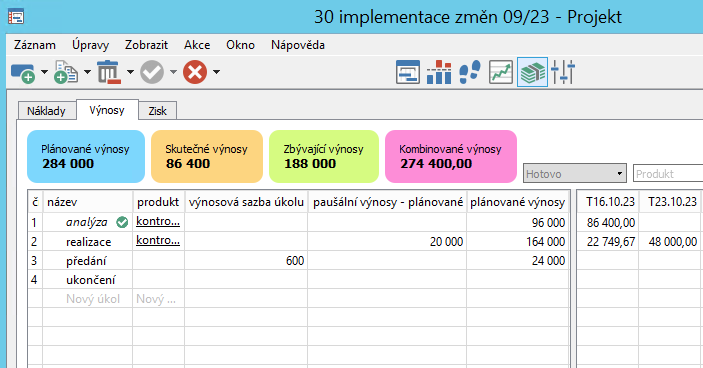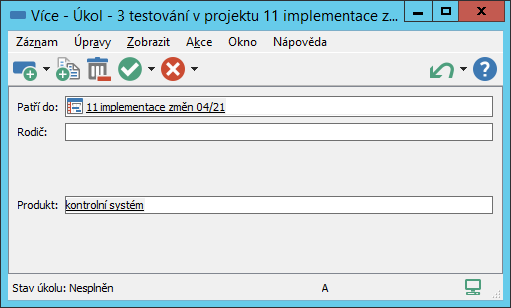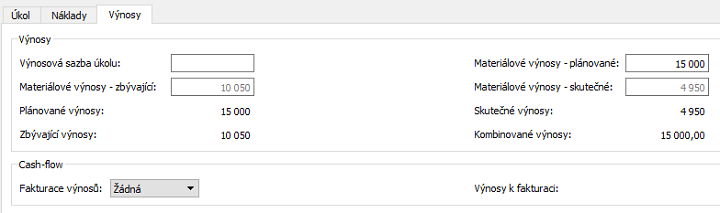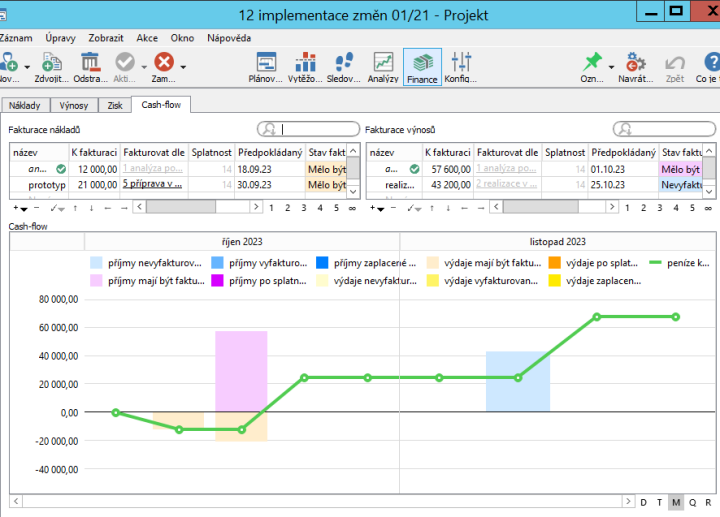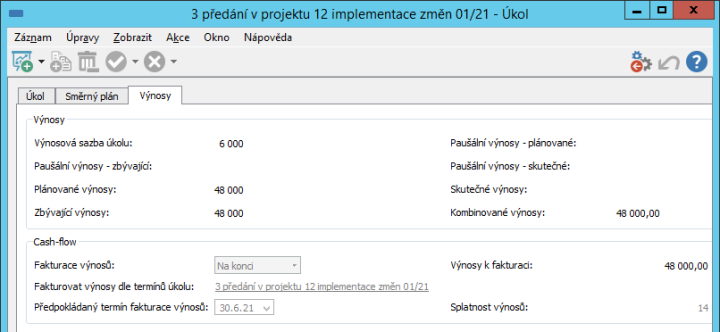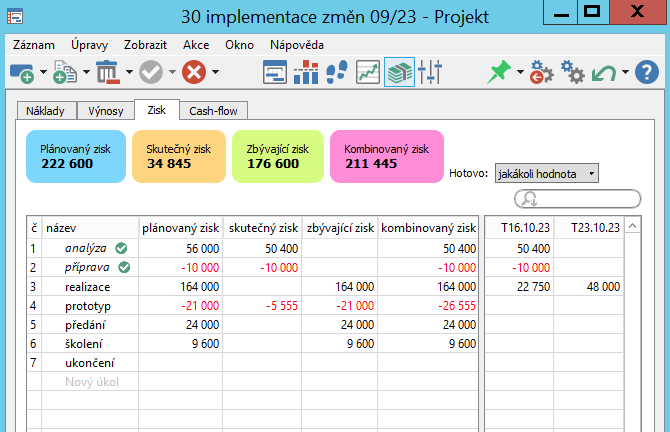Uživatelská příručka
II Řízení vztahů se zákazníky
V této kapitole:
Při zapnuté funkcionalitě Řízení vztahů se zákazníky umožňuje Instant Team uživatelům s přiřazenou rolí Finančnik sledovat výnosy projektů, tedy objem finančních částek, které plánujete získat ze svých projektů za určité časové období, a zisky projektů, tj. rozdíl výnosů a nákladů projektů.
Plánování výnosů je založeno na evidenci plánované a skutečné pracnosti úkolů v hodinách a na zadání výnosové (hodinové) sazby a paušálních výnosů úkolů, případně prodejní ceny produktů, ke kterým se úkoly vztahují.
Výnosy úkolů
Výnosy za jednotlivé úkoly projektu i sumarizované údaje za celý projekt můžete sledovat na záložce Výnosy na stránce Finance v oknech jednotlivých projektů.
Plánování výnosů si můžete usnadnit vytvořením evidence produktů (služeb či výrobků, které dodáváte zákazníkům, viz kapitola 26) a zadáním prodejní ceny produktů. Po přiřazení jednotlivých úkolů k odpovídajících produktům pak budou pro výpočty výnosových sazeb úkolů automaticky použity prodejní ceny přiřazených produktů.
Produkt, ke kterému se úkol vztahuje, je možné k úkolům přiřazovat přímo v sestavě ve sloupci Produkt, nebo v oknech jednotlivých úkolů v podokně Více...
Pokud nebudete používat evidenci produktů, případně budete chtít pro konkrétní úkol nastavit výnosovou sazbu odlišnou od ceny produktu, k němuž se úkol vztahuje, můžete zadat požadovanou hodnotu přímo do sloupce Výnosová sazba úkolu. Při používání šablon projektů je možné výnosové sazby úkolů zadávat přímo do šablon projektových úkolů, viz kapitola 9. Sazby zadané v šablonách úkolů se pak k jednotlivým úkolům do sestavy výnosů automaticky propíší.
Paušální výnosy
Při plánování a sledování výnosů je možné také určit výši očekávaných paušálních výnosů, tuto hodnotu můžete k jednotlivým úkolům zadávat ve sloupci Paušální výnosy – plánované.
Poté, co jsou v systému k úkolu evidovány nenulové výnosy, začne se v okně s podrobnostmi úkolu zobrazovat záložka Výnosy. Na této záložce naleznete pole Paušální výnosy – zbývající a Paušální výnosy – skutečné, do kterých je v průběhu plnění úkolu podle výše plánovaných paušálních výnosů a procenta dokončenosti úkolu (hodnota pole Hotovo z) doplňována výše skutečně získaných a zbývajících paušálních výnosů.
Výši skutečných a zbývajících paušálních výnosů je možné v těchto polích upravovat podle reálného stavu paušálních výnosů, který nemusí odpovídat dokončenosti úkolu, viz tip v sekci Paušální náklady, kapitola 16. Systém po takové úpravě dále počítá s ručně vloženými hodnotami.
Analýza výnosů
Zbývající sloupce tabulkové části sestavy slouží k analýze výnosů projektu.
Ve sloupci Plánované výnosy vidíte součet plánovaných hodinových a paušálních výnosů úkolů. Hodinové výnosy jsou vypočítávány podle odhadů pracnosti jednotlivých úkolů (hodnoty pole Plánovaná práce) a výnosové sazby úkolů, resp. prodejní ceny přiřazených produktů.
Sloupec Skutečné výnosy obsahuje součet dosavadních hodinových i paušálních výnosů úkolů. Pro hodinové výnosy je výpočet založen na dosud odvedené práci na úkolech evidované v položkách výkazů práce a výnosové sazbě úkolů, resp. ceně produktů. Pro paušální výnosy pak na procentech dokončenosti úkolů, případně na ručně upravených údajích, viz výše, a plánované výši těchto výnosů.
Ve sloupci Zbývající výnosy jsou součty hodinových a paušálních výnosů, které ještě očekáváte do okamžiku ukončení projektu. Pro hodinové výnosy je výpočet založen na aktuálním odhadu zbývající pracnosti úkolů (hodnota pole Zbývající práce) a výnosové sazbě úkolů, resp. ceně produktů. Pro paušální výnosy opět na procentech dokončenosti úkolů, resp. ručně upravených údajích a celkové plánované výši paušálních výnosů.
Poslední sloupec Kombinované výnosy zobrazuje součet skutečných a zbývajících výnosů jednotlivých úkolů.
Porovnáním kombinovaných výnosů s plánovanými výnosy zjistíte, jak se daří naplňovat finanční očekávání projektu.
Ve shrnutích nad sestavou pak vidíte výši jednotlivých výnosů za celý projekt.
Pravá část sestavy Výnosy pak znázorňuje časový průběh skutečných a zbývajících (hodinových) výnosů. Skutečné výnosy jsou na časovou osu umísťovány podle dnů, ke kterým byla vykázána práce na daných úkolech, zbývající výnosy pak podle plánovaného započetí a zakončení zbývající práce na úkolech.
Ke dni plánovaného zakončení úkolu jsou jednorázově započítány také paušální výnosy (součet skutečných a zbývajících paušálních výnosů).
Ve výchozím nastavení jednotlivé sloupce časové osy zobrazují týdenní časové úseky, pomocí tlačítek vpravo od posuvníku ve spodní části sestavy můžete měnit velikost zobrazovaných časových úseků, viz sekce Přizpůsobení sestav v kapitole 2.
Cash-flow výnosů
Časový průběh výnosů zobrazovaný v hodnotové lince sestavy výnosů založený na vykázané a plánované práci na úkolech nemusí odpovídat době, kdy odpovídající finanční částky skutečně obdržíte. Pro analýzu časového průběhu očekávaných plateb, tedy přijmů projektu, slouží záložka Cash-flow na stránce Finance.
Nejdříve je však třeba určit způsob fakturace, tedy vybrat, za jaké části projektu (úkoly či skupinové úkoly projektu), a v kterou dobu výnosy projektu očekáváte. U úkolů, na jejichž úrovni budete výnosy fakturovat, v posledním sloupci sestavy Výnosy nazvaném Fakturace výnosů, zvolte, zda fakturace proběhne na začátku či na konci naplánované práce na daném úkolu. Při volbě skupinového úkolu budou do fakturace zahrnuty výnosy všech jeho podúkolů, u kterých neurčíte způsob fakturace samostatně.
Po zvolení způsobu fakturace výnosů alespoň u jednoho úkolu se na stránce Finance v okně projektu zobrazí záložka Cash-flow, kde můžete upřesnit informace o splatnosti fakturovaných výnosů a následně analyzovat cash-flow výnosů projektu.
Záložka se v okně projektu začne zobrazovat po zvolení způsobu fakturace výnosů či nákladů u úkolu projektu, případně po propojení položky vydané či přijaté faktury s úkolem projektu, viz dále v kapitole 25.
Sestava Fakturace výnosů obsahuje úkoly projektu, u kterých jste zvolili způsob fakturace. Do sloupce K fakturaci je propsána výše kombinovaných výnosů těchto úkolů.
Úkol uvedený ve sloupci Fakturovat dle termínů úkolu určuje dobu, kdy plánujete výnosy fakturovat. Standardně je předvyplněn úkol, ke kterému se fakturace vztahuje. Můžete však zvolit libovolný úkol a čas fakturace naplánovat podle tohoto úkolu. Naplánovaný čas fakturace (začátek či konec úkolu uvedeného ve sloupci Fakturovat dle termínů úkolu) pak uvidíte ve sloupci Předpokládaný termín fakturace.
Do sloupce Splatnost je předvyplněna hodnota nastavená jako splatnost výnosů v pracovní skupině, případně jako splatnost nastavená pro konkrétní projekt (viz kapitola 29, sekce Nastavení údajů pro fakturaci).
Hodnoty polí Fakturovat dle termínů úkolu, Předpokládaný termín fakturace a Splatnost můžete dle potřeby upravovat. Tato pole se po vybrání způsobu fakturace zobrazí také na záložce Výnosy v okně s podrobnostmi úkolu.
Hodnoty ve sloupci Stav fakturace jsou automaticky nastavovány systémem podle předpokládaného termínu fakturace. Úkolům s předpokládaným termínem fakturace dnes nebo dříve je nastavena hodnota Mělo být fakturováno s růžovým zvýrazněním, úkolům s pozdejším datem předpokládané fakturace pak hodnota Nevyfakturováno se světle modrým zvýrazněním.
Sestava Cash-flow formou skládaného sloupcového grafu znázorňuje časový průběh příjmů projektu. K datu odpovídajícímu součtu předpokládanému termínu fakturace a splatnosti výnosů jsou zobrazovány jednotlivé příjmy (hodnoty pole K fakturaci). K aktuálnímu datu jsou barevně rozlišovány příjmy, které jste již měly obdržet (růžově zvýrazněná hodnota „příjmy mají být fakturované ke dni“), a které byste měli obdržet v budoucnu (světle modře zvýrazněná hodnota „příjmy nevyfakturované ke dni“).
Čárový graf zobrazuje časový průběh hodnoty „peníze ke dni“ – kumulovaných příjmů a výdajů od zahájení projektu.
Výnosy za projekty
Přehled o výnosech ze všech projektů najednou získáte v sestavě Výnosy ve složce Finance v navigačním panelu. Zobrazují se v ní bez rozpadu na jednotlivé úkoly celkové plánované, skutečné, zbývající i kombinované výnosy jednotlivých projektů.
Pravá část této sestavy pak pro všechny projekty dohromady, případně pro vybraný projekt nebo projekty zobrazuje časový průběh těchto výnosů ve formě sloupcových grafů.
Grafické znázornění cash-flow výnosů, resp. příjmů všech vašich projektů dohromady naleznete v sestavě Cash-flow v navigačním panelu.
Sledování odchylek výnosů
V oknech jednotlivých projektů můžete na podzáložce Směrný plán/Přehled na stránce Analýzy porovnávat aktuální stav výnosů projektu s očekávaným stavem uloženým ve vybraném směrném plánu projektu. Naleznete zde také měřidlo s barevným rozlišením velikosti odchylky aktuálních výnosů oproti vybranému směrnému plánu. Podzáložka Výnosy pak v jednoduché tabulkové sestavě poskytuje údaje pro analýzu a detailní sledování odchylek výnosů jednotlivých úkolů i celého projektu.
V oknech s podrobnostmi jednotlivých úkolů je možné na záložce Směrný plán sledovat, jak si v porovnání s vybraným směrným plánem stojí konkrétní úkol.
Sledovat odchylky výnosů za všechny projekty dohromady umožňuje sestava Analýza odchylek výnosů ve složce Analýzy v navigačním panelu.
Podrobný popis fungování směrných plánů projektu i sestav zobrazujících obdobné odchylky, např. odchylku nákladů, naleznete v kapitole 7 Směrné plány projektů.
Zisky projektů
Jestliže budete k projektům v Instant Teamu zadávat náklady i výnosy, můžete zároveň snadno sledovat také zisky projektů. Zisk projektů je systémem automaticky vypočítáván jako rozdíl mezi výnosy a náklady projektů.
Ke sledování zisku vybraného projektu a jeho úkolů slouží záložka Zisk na stránce Finance v okně s podrobnostmi projektu. Naleznete na ní obdobně koncipovanou sestavu jako na záložkách Výnosy, resp. Náklady.
V levé části sestavy se zobrazují údaje o plánovaném zisku (sloupec Plánovaný zisk zobrazující rozdíl plánovaných výnosů a plánovaných nákladů), o dosud dosaženém – skutečném zisku (sloupec Skutečný zisk zobrazující rozdíl skutečných výnosů a skutečných nákladů), a o zisku, který ještě do ukončení projektu očekáváte (sloupec Zbývající zisk zobrazující rozdíl zbývajících výnosů a zbývajících nákladů). Poslední sloupec Kombinovaný zisk pak zobrazuje součet skutečného a zbývajícího zisku. Porovnáním této hodnoty s plánovaným ziskem zjistíte, jak si projekt a jeho jednotlivé úkoly, co se týká ziskovosti, vedou.
Hodnotová část sestavy zobrazuje časový průběh kombinovaného zisku.
Na výpočet kombinovaného zisku má vliv také propojování úkolů s položkami vydaných, resp. přijatými fakturami. Systém díky tomuto propojení může evidovat rozdíl mezi předpokládanými a skutečně fakturovanými náklady, resp. výnosy úkolů – tzv. korekci nákladů a korekci výnosů. Hodnoty vypočítané jako korekce pak zahrnuje do výpočtu kombinovaného zisku daných úkolů (korekce výnosů do kombinovaného zisku přičítá, korekce nákladů odečítá).
Podrobný popis jednotlivých typů nákladů a cash-flow nákladů naleznete v kapitole 16, popis cash-flow nákladů s přijatými fakturami a korekce nákladů pak v kapitole 27. Jednotlivé typy výnosů a sledování cash-flow výnosů je popsáno výše v této kapitole, sledování cash-flow výnosů s vydanými fakturami a korekce výnosů pak v kapitole 25.
Pokud nepotřebujete vidět rozpad údajů na jednotlivé úkoly, můžete ke sledování celkových zisků projektů použít sestavu Zisky ve složce Finance v navigačním panelu. V hodnotové části této sestavy se pro všechny projekty, případně pro vybraný projekt či projekty zobrazují sloupcové grafy znázorňující výši skutečného, zbývajícího a kombinovaného zisku k zobrazenému časovému úseku.
Sledování odchylek zisků
Instant Team umožňuje také sledovat odchylky zisku, resp. odchylky aktuálních hodnot od očekávaných hodnot uložených ve směrných plánech projektu. Měřidlo s barevným rozlišením velikosti odchylky zisku projektu a tabulkovou sestavu pro analýzu odchylek zisku na úrovni jednotlivých projektových úkolů i celého projektu naleznete v okně projektu na stránce Analýzy, záložka Směrný plán.
V sestavě Analýza odchylek zisku ve složce Analýzy v navigačním panelu můžete sledovat odchylky zisku za všechny projekty dohromady.
Podrobný popis fungování směrných plánů projektu i sestav zobrazujících
obdobné odchylky naleznete v kapitole 7 Směrné plány projektů.
60 dní přehled o všech termínech, kapacitách, vstupech i výstupech o každém projektu a úplně zadarmo.
Všechna práva vyhrazena, Vytvořila eBRÁNA Ochrana údajů